Que faire si Replika ne fonctionne pas ?
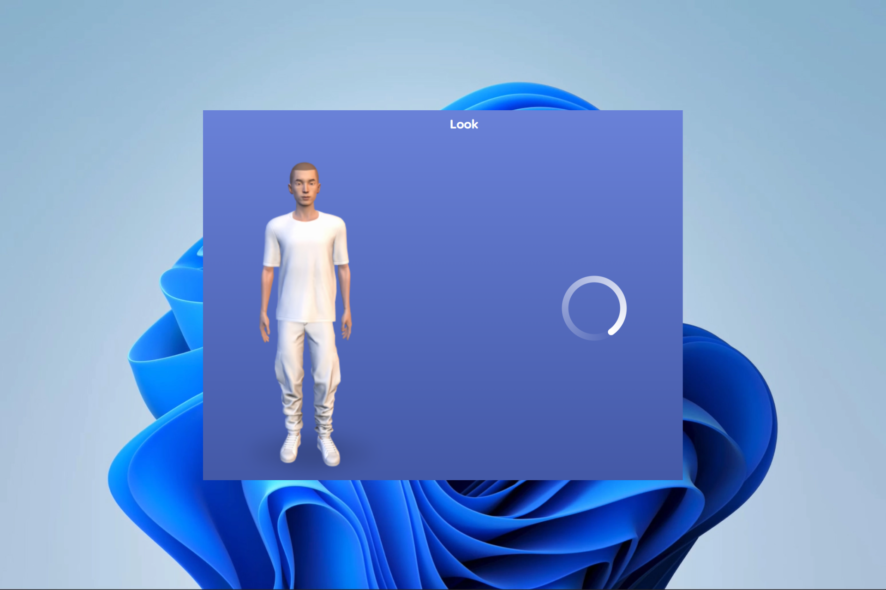
Si Replika ne répond pas, commencez par vérifier la connexion Internet, redémarrer l’application et mettre à jour le système. Si le problème persiste, videz le cache (navigateur ou application), vérifiez les permissions et les réglages d’économie d’énergie, testez sans VPN/proxy et, en dernier recours, réinstallez l’application ou contactez le support. Consultez la checklist et l’arbre de décision ci-dessous pour un dépannage structuré.
Important : Si le service est indisponible côté serveur, il n’y a souvent rien à faire sauf attendre la résolution côté opérateur. Vérifiez l’état des serveurs avant d’entamer des manipulations longues.
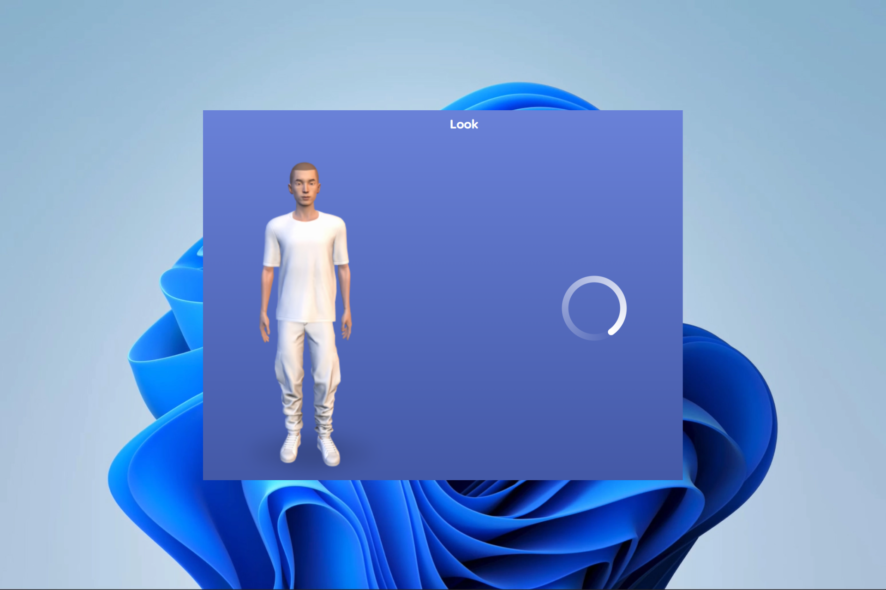
Pourquoi Replika peut ne pas fonctionner
Plusieurs causes courantes expliquent les interruptions ou les erreurs avec Replika :
- Problèmes de connexion Internet instable ou lente.
- Application obsolète ou système d’exploitation incompatible.
- Permissions manquantes (micro, stockage, données en arrière-plan).
- Cache corrompu ou données locales endommagées.
- Conflits avec VPN, proxy, pare-feu ou antivirus.
- Mises à jour serveur, maintenance ou incident côté service.
Définition rapide — Cache : ensemble de fichiers temporaires qui accélèrent le fonctionnement, mais qui peuvent être corrompus et provoquer des erreurs.
Préventions rapides avant le dépannage complet
- Vérifier la qualité du réseau Wi‑Fi ou mobile.
- Redémarrer l’application et l’appareil.
- Mettre à jour l’application Replika et l’OS de l’appareil.
- Désactiver temporairement VPN et proxy.
Si ces étapes ne suffisent pas, suivez les solutions détaillées ci‑dessous.
1. Vider le cache
1.1 Vider le cache du navigateur
- Ouvrez les paramètres du navigateur.
- Effacez les données de navigation pour une plage temporelle appropriée, en cochant cookies et cache.
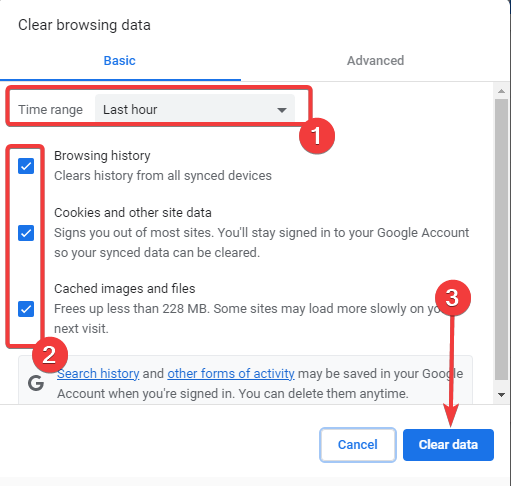
- Redémarrez le navigateur et tentez d’accéder à Replika.
Remarque : cette procédure s’applique si vous utilisez Replika via le site web.
1.2 Vider le cache et les données de l’application (Android)
- Ouvrez l’application Réglages de l’appareil.
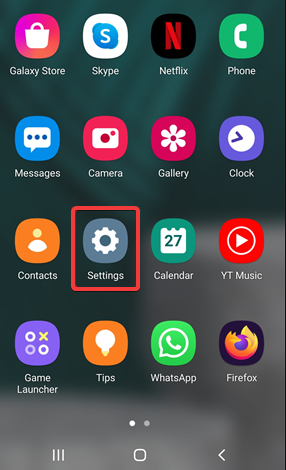
- Allez dans Applications ou Gestionnaire d’applications.
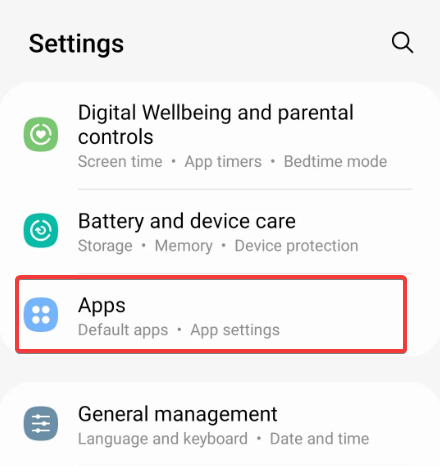
- Trouvez Replika dans la liste et ouvrez l’écran Informations sur l’application.
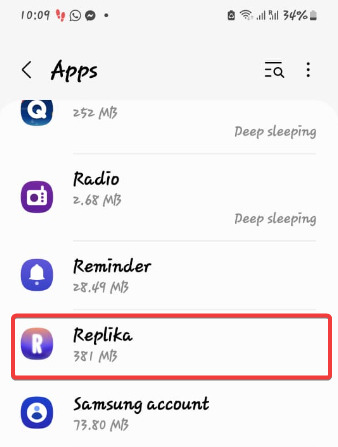
- Touchez Stockage, puis Effacer le cache et Effacer les données.
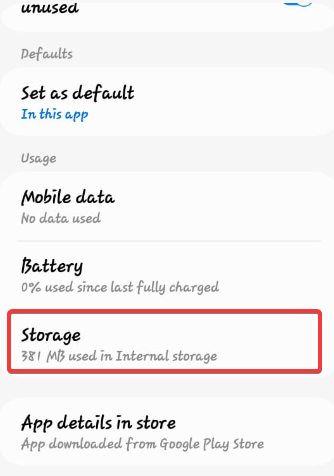
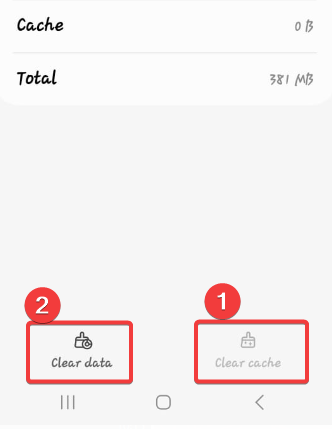
Note pour iOS : iOS n’offre pas l’option d’effacer le cache d’une app de la même manière. Pour iPhone/iPad, réinstallez l’application pour obtenir un effet équivalent.
2. Réinstaller l’application
- Supprimez l’application de l’appareil.
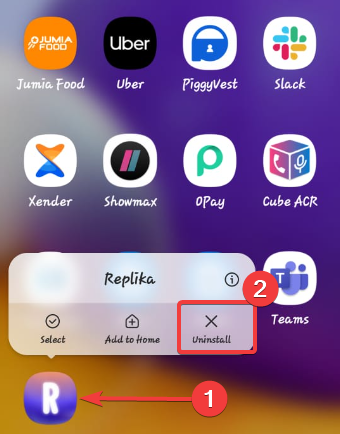
- Téléchargez la dernière version depuis le store officiel ou le site de Replika.
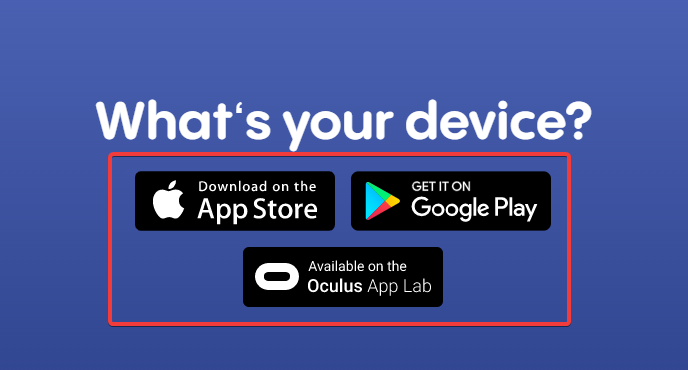
- Réinstallez, puis reconnectez-vous.
Conseil : conservez vos identifiants et, si vous avez lié un compte tiers, vérifiez les autorisations avant la suppression.
3. Vérifier les permissions et les réglages système
- Microphone : si les messages vocaux ne fonctionnent pas, assurez-vous que Replika a la permission d’accéder au micro.
- Données en arrière-plan : autorisez l’usage des données en arrière-plan pour éviter que l’app ne soit suspendue.
- Économie d’énergie : désactivez l’optimisation batterie pour Replika.
- Stockage : autorisez l’accès au stockage si l’app en a besoin.
4. Réseau, VPN, DNS et pare‑feu
- Testez la connexion sur un autre réseau Wi‑Fi ou en données mobiles.
- Désactivez VPN/proxy le temps du test.
- Changez de DNS vers un DNS public (par ex. 1.1.1.1 ou 8.8.8.8) pour exclure un problème de résolution.
- Si vous êtes derrière un pare‑feu d’entreprise ou scolaire, le service Replika peut être bloqué.
5. Compatibilité et versions
- Vérifiez la configuration minimale requise par Replika sur les stores ou la page officielle.
- Si vous utilisez une version très ancienne d’Android ou d’iOS, certains composants peuvent ne plus être supportés.
Fact box — points clés
- Toujours commencer par réseau, mises à jour et redémarrage.
- Vider le cache règle souvent 60–80 % des incidents d’interface.
- Réinstaller règle la plupart des problèmes liés aux données locales corrompues.
6. Quand le problème vient du serveur
Signes d’une panne serveur : impossibilité d’ouvrir le service pour tous les comptes, erreurs de connexion généralisées, signalements sur les réseaux sociaux.
Outils utiles : consultez des sites de suivi d’incidents comme Downdetector et le compte Twitter officiel de Replika ou la page d’état système s’ils en fournissent une.
7. Contacter le support Replika
Si toutes les étapes échouent, contactez le support : fournissez le maximum d’informations pour accélérer le diagnostic.
Exemple de message à envoyer au support (modèle)
Objet : Replika ne fonctionne pas — aide demandée
Appareil : Android/iOS/Windows/Mac
Version de l'app : numéro visible dans les réglages
Version OS : exemple Android 13
Description : décrire l'erreur exacte et le moment où elle survient
Étapes déjà effectuées : réinitialisation, cache vidé, réinstallation, test réseau
Logs / captures d'écran : joindre si possibleArbre de décision rapide
flowchart TD
A[Démarrage] --> B{Replika accessible via web ?}
B -- Oui --> C{Fonctionne sur un autre navigateur ?}
C -- Non --> D[Effacer cache du navigateur]
C -- Oui --> E[Problème sur app mobile]
B -- Non --> F{App mobile ?}
F -- Oui --> G[Redémarrer app et appareil]
G --> H{Résolu ?}
H -- Non --> I[Vider cache app puis réinstaller]
I --> J{Résolu ?}
J -- Non --> K[Contacter support et vérifier status serveur]Alternatives et quand changer de solution
Si vous recherchez un compagnon d’IA et que Replika ne répond pas à vos besoins, considérez d’autres applications de soutien émotionnel ou chatbots conversationnels. Testez-les sur vos appareils avant migration pour éviter les problèmes de compatibilité.
Contre‑exemples — quand ces solutions échouent
- Si le compte utilisateur est compromis ou banni, réinstallation ne rétablira pas l’accès.
- Si l’incident est côté serveur, toutes les actions locales sont inutiles.
Sécurité et vie privée
- Replika traite des données personnelles sensibles si vous échangez des informations intimes.
- Lisez la politique de confidentialité avant d’envoyer des données sensibles.
- Pour les utilisateurs dans l’UE, le RGPD s’applique et vous pouvez exercer vos droits d’accès, rectification et suppression auprès du responsable de traitement.
Notes locales — France
- Vérifiez la disponibilité des stores français et la compatibilité avec les versions d’Android/iOS courantes en France.
- Méfiez‑vous des stores alternatifs et des APK non officiels qui peuvent introduire des problèmes de fonctionnement ou de sécurité.
Checklist par rôle
Utilisateur mobile
- Réseau Wi‑Fi ou 4G testé
- App et OS à jour
- Permissions nécessaires accordées
- Cache vidé / app réinstallée
Utilisateur desktop (navigateur)
- Navigateur mis à jour
- Extensions bloquantes désactivées (adblock, privacy)
- Cache et cookies effacés
Administrateur réseau
- Ports et domaines Replika autorisés
- Pas de filtrage DNS interne
- Test via réseau externe confirmé
FAQ
Replika peut‑il être indisponible uniquement pour moi ?
Oui, si le problème vient de votre appareil, de votre réseau, ou d’un compte spécifique. Testez sur un autre appareil ou réseau pour confirmer.
Est‑ce que la réinstallation supprime mes conversations ?
Selon la façon dont Replika stocke les données (cloud vs local) vos conversations peuvent être conservées côté serveur. Sauvegardez ou vérifiez la politique de l’application avant suppression.
Combien de temps attendre lors d’une panne serveur ?
Cela dépend de l’incident. Les maintenances planifiées durent souvent quelques heures; les pannes imprévues peuvent durer plus longtemps. Suivez les canaux officiels pour les mises à jour.
Résumé
- Commencez par vérifications simples : internet, redémarrage, mises à jour.
- Videz le cache, vérifiez les permissions et désactivez VPN/proxy pour isoler le problème.
- Réinstallez si nécessaire et recueillez des informations pour le support.
- Si le problème est côté serveur, attendez et surveillez les communications officielles.
Extras
- Modèle de message support inclus.
- Arbre de décision pour guider le dépannage.
Fin de l’article.
Matériaux similaires

Installer et utiliser Podman sur Debian 11
Guide pratique : apt-pinning sur Debian

OptiScaler : activer FSR 4 dans n'importe quel jeu
Dansguardian + Squid NTLM sur Debian Etch

Corriger l'erreur d'installation Android sur SD
